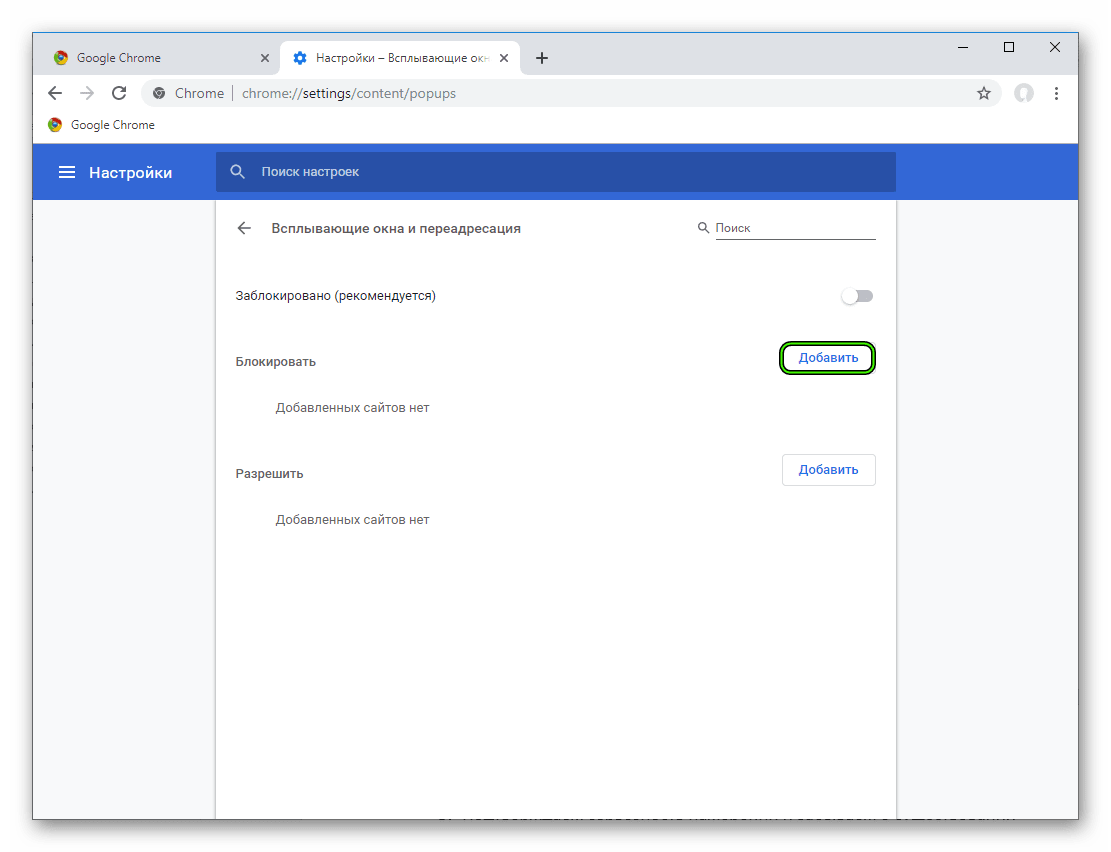Как разрешить всплывающие окна для определенных сайтов в Google Chrome
Всплывающие окна были огромной проблемой на заре Интернета. Сайты используют их для рекламы пользователей и рассылки спама. я стал Современные браузеры, такие как Google Chrome Хорошо блокирует всплывающие окна по умолчанию. Однако вам может потребоваться включить всплывающие окна в браузере Chrome для определенных сайтов, например банковских.
Однако бывают случаи, когда вам может потребоваться Разрешить всплывающие окна с определенных веб-сайтов. Это сайты, которым вы доверяете и знаете, что они не будут показывать рекламу или другой нежелательный контент. В таком случае вы можете включить всплывающие окна в Chrome. Мы объясним, как включить всплывающие окна для определенных сайтов в браузере Chrome.
Давайте начнем.
Включение / отключение всплывающих окон в приложении CHROME WEB
Запустите браузер Chrome и откройте сайт, на котором вы хотите разрешить всплывающие окна. Щелкните значок замка в левой части адресной строки. В раскрывающемся списке проверьте, можете ли вы найти всплывающие окна и перенаправления. Если да, выберите в меню Разрешить.
В раскрывающемся списке проверьте, можете ли вы найти всплывающие окна и перенаправления. Если да, выберите в меню Разрешить.
Это позволит всплывающие окна, а также перенаправления только на этом конкретном сайте. Chrome продолжит Блокировать всплывающие окна на других сайтах.
Когда всплывающее окно на сайте блокируется Chrome, вы можете заметить значок блокировщика всплывающих окон в дальнем правом углу адресной строки. Щелкните этот значок, чтобы разрешить всплывающие окна только на этом сайте. Однако в нашем случае значок был не всегда виден.
Кроме того, вы также можете сделать это из меню «Настройки», если вы не можете просмотреть всплывающее окно в адресной строке.
Шаг 1: Нажмите на трехточечный значок меню справа и выберите Настройки. Вы также можете ввести хром: // настройки в адресной строке и нажмите Enter.
Шаг 2: Выберите «Конфиденциальность и безопасность» на левой боковой панели и нажмите «Настройки сайта».
Шаг 3: Прокрутите до конца и выберите «Всплывающие окна и перенаправления».
Шаг 4: Нажмите кнопку «добавление» Под заголовком «Позволять» Чтобы добавить сайт в белый список, вы хотите разрешить всплывающие окна в браузере Chrome.
Шаг 5: В следующем всплывающем окне введите URL-адрес доменного имени или веб-сайта, который вы хотите заблокировать, и нажмите إضافة.
Вы можете заблокировать или отредактировать URL-адрес, удалить сайт из белых списков или даже заблокировать его в любое время, щелкнув значок меню с тремя точками.
Над меню находится обычная кнопка Заблокировано (рекомендуется), позволяющая разрешить или заблокировать все всплывающие окна. Если кнопка выключена, это означает, что всплывающие окна блокируются со всех сайтов, что также является значением по умолчанию в Google Chrome и большинстве браузеров в этом отношении.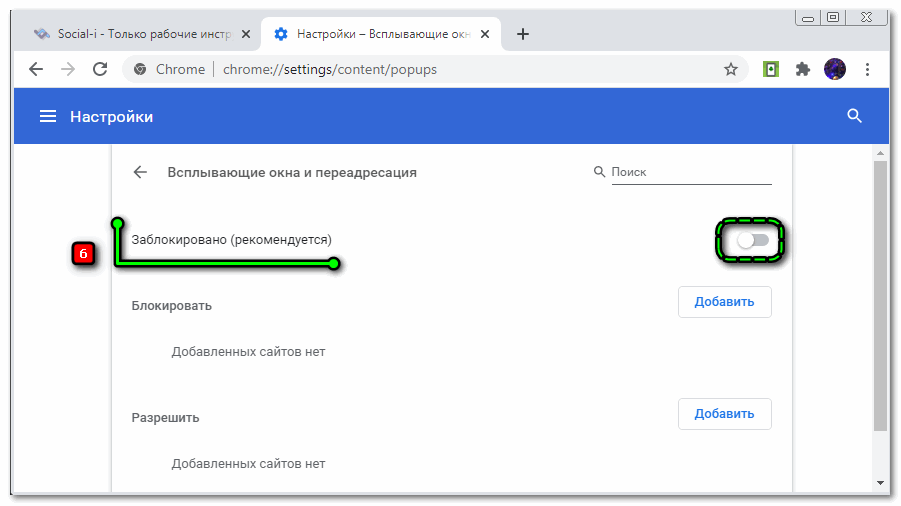
Включение / отключение всплывающих окон в приложении CHROME MOBILE
В отличие от своего настольного аналога, нет способа разрешить всплывающие окна для конкретных сайтов в приложениях Android и iOS в Chrome. Вы можете разрешить все сайты или не разрешить все. Мы рекомендуем вам временно разрешить это, а затем запретить сразу после завершения работы.
Вот шаги Android:
Шаг 1: Откройте Chrome на своем телефоне, нажмите на трехточечный значок меню вверху и выберите «Настройки».
Шаг 2: Нажмите «Настройки сайта», затем «Всплывающие окна и перенаправления».
Шаг 3: Переключите здесь кнопки всплывающего окна и перенаправления.
Вот шаги для iOS:
Шаг 1: Нажмите на трехточечное меню в Chrome и выберите «Настройки», затем «Настройки контента».
Шаг 2: Нажмите «Блокировать всплывающие окна» и «Отключить блокировку всплывающих окон».
Проверять вирусы и вредоносное ПО
Мы рекомендуем нашим читателям иметь на своем компьютере антивирус и Malwarebytes. Malwarebytes также доступен для Android и iOS. После того, как вы закончите свою работу, лучше всего включить блокировку всплывающих окон, а затем выполнить полное сканирование, чтобы быть в безопасности. Это может защитить вас от утечки данных в будущем.
Malwarebytes также доступен для Android и iOS. После того, как вы закончите свою работу, лучше всего включить блокировку всплывающих окон, а затем выполнить полное сканирование, чтобы быть в безопасности. Это может защитить вас от утечки данных в будущем.
разрешить, запретить
Пакеты браузера Chrome блокируют всплывающие окна как одну из многих функций. Поэтому, если вам нужно включить его для определенных сайтов, вы можете сделать это в Chrome. Другие популярные браузеры, такие как Firefox и Edge, также улучшают свою игру. Кроме того, некоторые новые браузеры, такие как Brave и Vivaldi, используют совершенно другой подход.
это хорошо. Конечные пользователи получают больший выбор и могут решить использовать два или более браузеров для разных целей. В конце концов, нет установленных правил, браузеры — это всего лишь средство для достижения цели.
Как разрешить всплывающие окна в Google Chrome?
Главная » Программы
Всем привет! По умолчанию во всех существующих браузерах стоит настройка блокировки всплывающих окон. Таким образом браузер защищает пользователя от опасной и вредной рекламы. Но в некоторых случаях такая блокировка приводит к запрету на вывод некоторых окон регистрации, вывод дополнительной и важной информации на порталах и сайтах. Сегодня в статье я расскажу вам, как разрешить вывод всплывающих окон в Google Chrome. Мы рассмотрим два простых способа.
Таким образом браузер защищает пользователя от опасной и вредной рекламы. Но в некоторых случаях такая блокировка приводит к запрету на вывод некоторых окон регистрации, вывод дополнительной и важной информации на порталах и сайтах. Сегодня в статье я расскажу вам, как разрешить вывод всплывающих окон в Google Chrome. Мы рассмотрим два простых способа.
Содержание
- Способ 1: Настройка браузера
- Способ 2: Настройки расширения
- Задать вопрос автору статьи
Способ 1: Настройка браузера
Давайте посмотрим, как проще всего разрешить всплывающие окна в Google Chrome. Проще всего это сделать через настройки самой программы. Давайте я покажу, как это можно сделать.
- Чтобы зайти в «Настройки» браузера, кликните по трем точкам в правом верхнем углу окошка.
- Слева откройте раздел «Конфиденциальность и безопасность».
- Пролистайте чуть вниз и найдите пункт «Настройки сайтов».

- Находим конфигурацию «Вплывающие окна и переадресация» и кликаем по данному названию.
- Далее у нас есть несколько вариантов включить всплывающие окна. Мы можем включить разрешение вообще для всех сайтов – для этого выберите пункт, указанный на картинке ниже.
- Чуть ниже в пункте «Специальные настройки» можно дополнительно «Добавить» URL сайтов, на которых либо всегда будет включено разрешение на вскрывающие окна, или будет стоять перманентный запрет. Работают обе настройки одинаково – жмем «Добавить» и вводим URL конкретного сайта.
Способ 2: Настройки расширения
Очень часто всплывающие окна блокируются специально установленным расширением, работают с рекламой. Больше всего людей используют распространённый AdBlock. Проблема в том, что помимо назойливой рекламы, это расширение может блокировать и некоторые полезные окна. Есть несколько вариантов это исправить.
- Можно попробовать отключить AdBlock на конкретном ресурсе – для этого кликните по нему в правом верхнем углу экрана и в контекстном меню выключите саму функцию блокировки.

- Чтобы постоянно не выключать функцию вручную – зайдите в «Настройки» расширения, нажав по значку шестеренки.
- На вкладке «Вебсайты из списка расширений» – укажите URL сайта и нажмите по кнопке добавления. После этого на этом ресурсе AdBlock не будет работать и блокировать рекламу и всплывающие окна.
- Есть и более тотальный вариант – полностью выключить расширение. Нажмите по трем точкам, зайдите в «Дополнительные инструменты» – «Расширения».
- Просто переводим бегунок в состояние выключено. После этого расширение будет деактивировано, но вы можете в любой момент его включить аналогичным способом.
На этом все, дорогие и любимые наши читатели. Если у вас есть дополнительные вопросы, или я забыл что-то рассказать – напишите про это в комментариях. Специалисты портала WiFiGiD.RU обязательно вам помогут.
Помогла ли вам эта статья?
14 3
Автор статьи
Бородач 1736 статей
Сенсей по решению проблем с WiFiем.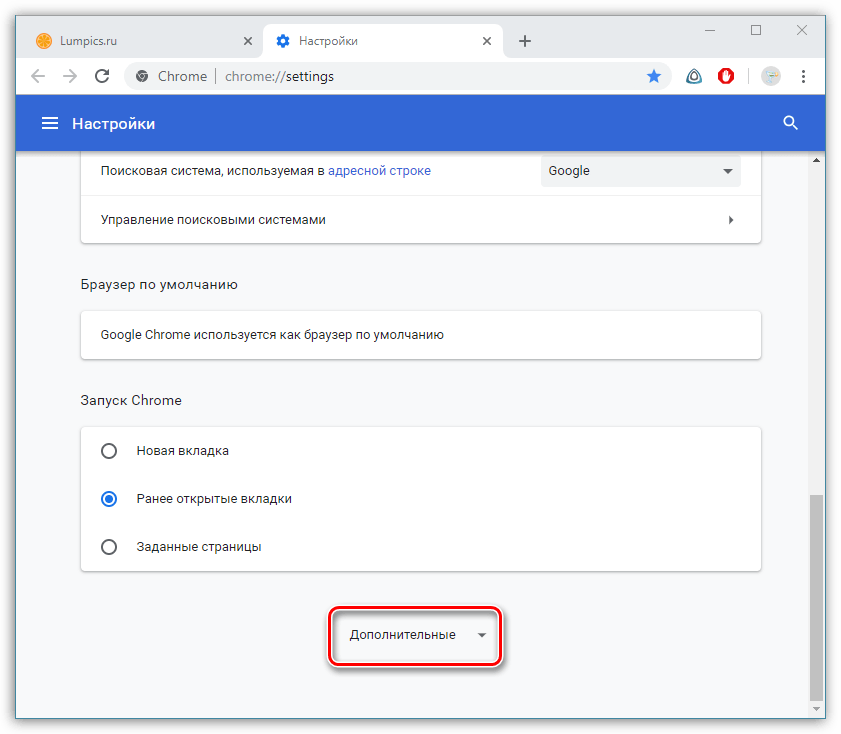
Как включить и отключить блокировку всплывающих окон в Google Chrome для ПК, iPhone и Android
Всплывающие окна — это окна или уведомления, которые появляются из ниоткуда, когда вы находитесь на веб-сайте. Из-за более широкого использования онлайн-рекламы всплывающие окна стали более частыми, чем когда-либо. Один из лучших способов предотвратить всплывающие окна — избегать сайтов, которые, как известно, их используют. Однако это практически невозможно. Другой альтернативой может быть использование браузера с функцией блокировки всплывающих окон.
Если вы часто пользуетесь Google Chrome, вы должны быть знакомы с его функцией блокировки всплывающих окон. По умолчанию приложение Chrome настроено на блокировку всех всплывающих окон с веб-сайтов, которые считаются вредоносными. Поэтому вы часто получаете уведомление о блокировке всякий раз, когда вы находитесь на определенных веб-сайтах, которые автоматически создают всплывающие окна. Однако, если эта функция не работает или вы хотите отключить ее, вот как вы можете это сделать:
Однако, если эта функция не работает или вы хотите отключить ее, вот как вы можете это сделать:
Как включить и отключить блокировку всплывающих окон в Google Chrome для ПК
Включение блокировщика всплывающих окон в Chrome гарантирует, что Google будет по умолчанию проверять всплывающие окна на каждом посещаемом вами веб-сайте. Однако, когда вы отключите его, вы сможете впоследствии решить для себя, следует ли блокировать всплывающие окна с веб-сайтов или нет. Вот как включить и отключить блокировщик всплывающих окон в Google Chrome для ПК:
Шаг 1: На ПК откройте меню «Пуск» и найдите Chrome.
Шаг 2: Нажмите «Открыть», чтобы запустить приложение Chrome из результатов.
Шаг 3: Переместите курсор в верхний правый угол браузера и нажмите на вертикальный многоточие, чтобы «Настроить и управлять Google Chrome».
Чтобы запустить настройки Chrome, нажмите сочетание клавиш Alt + E, чтобы открыть меню «Настройка и управление Google Chrome».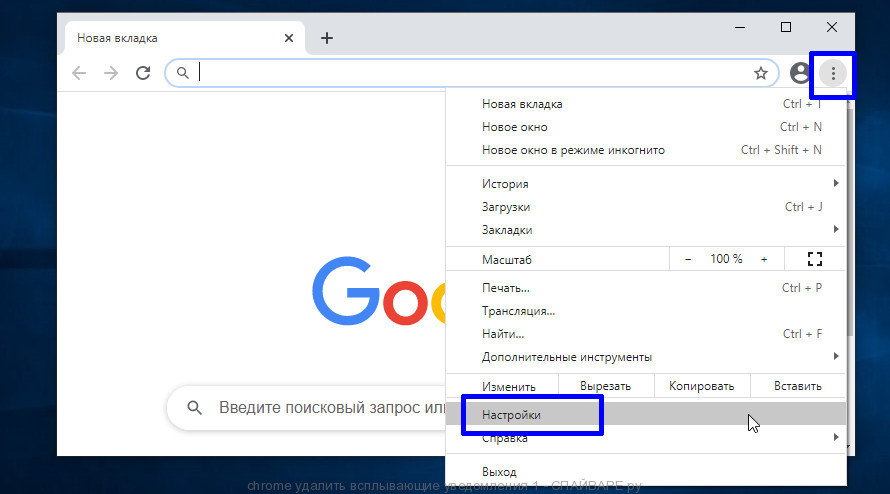 Затем нажмите клавишу S, чтобы открыть настройки.
Затем нажмите клавишу S, чтобы открыть настройки.
Шаг 5: Нажмите Конфиденциальность и безопасность.
Шаг 6: В правой части страницы нажмите «Настройки сайта».
Шаг 7: Прокрутите параметры и нажмите «Всплывающие окна и перенаправления».
Шаг 8: По умолчанию, если вы хотите включить блокировку всплывающих окон, установите флажок «Не разрешать сайтам отправлять всплывающие окна или использовать перенаправления». Если вы хотите отключить всплывающие окна блокировщик, отметьте «Сайты могут отправлять всплывающие окна и использовать перенаправления».
Как включить и отключить блокировку всплывающих окон в Google Chrome для iPhone
При использовании Google Chrome на iPhone всплывающая реклама может легко создать новую вкладку. Вот как включить и отключить блокировку всплывающих окон в Google Chrome для iPhone:
Шаг 1: Запустите Google Chrome с главного экрана вашего iPhone.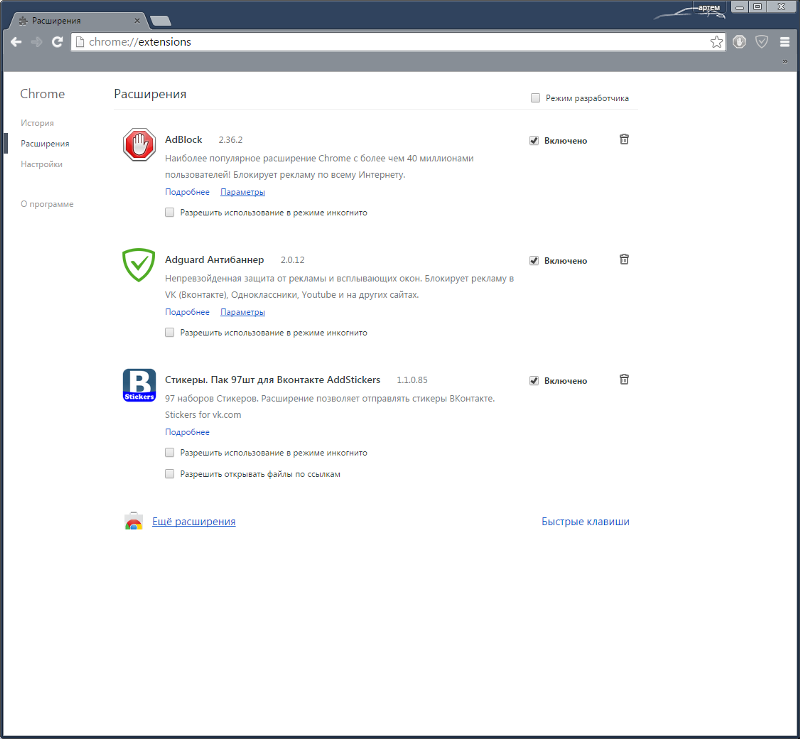
Шаг 2: Коснитесь горизонтального многоточия внизу страницы.
Шаг 3: Коснитесь параметра «Настройки».
Шаг 4: Коснитесь параметра «Настройки контента».
Шаг 5: Нажмите Блокировать всплывающие окна.
Шаг 6: Если вы хотите включить блокировку всплывающих окон, включите переключатель «Блокировать всплывающие окна». Если вы хотите отключить блокировку всплывающих окон, выключите переключатель.
Как включить и отключить блокировку всплывающих окон в Google Chrome для Android
Устройства Android являются постоянной мишенью вредоносной рекламы и всплывающих окон. Хотя включение блокировщика всплывающих окон обеспечивает защиту от вредоносной рекламы, могут возникнуть определенные обстоятельства, когда вам потребуется его отключить. Вот как включить и отключить блокировщик всплывающих окон в Google Chrome для Android:
Шаг 1: Запустите Chrome с главного экрана вашего устройства.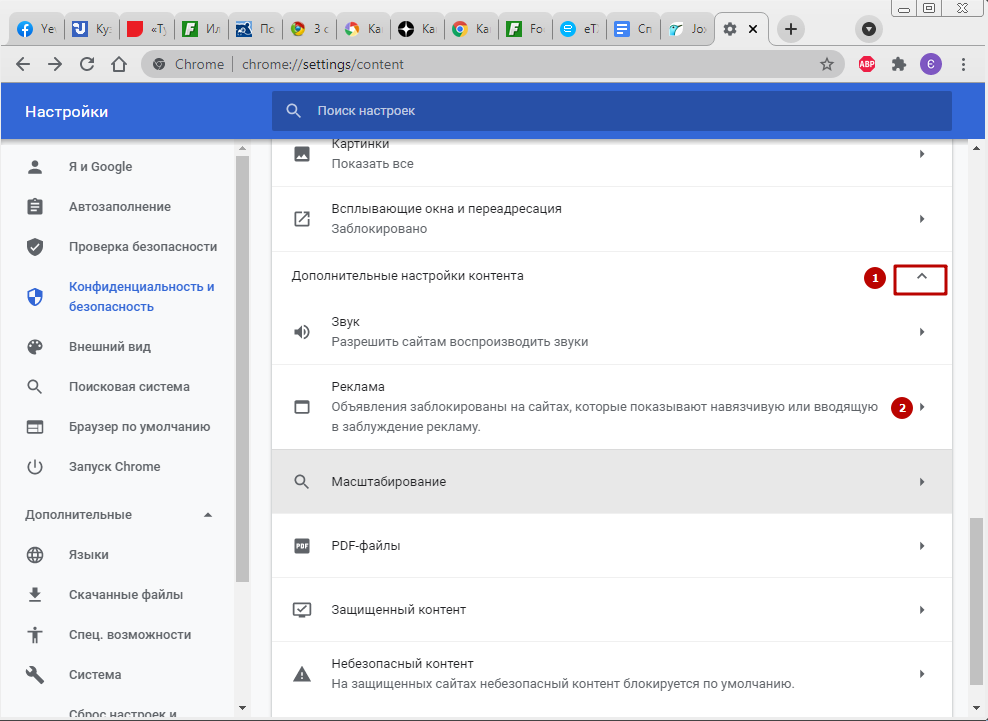
Шаг 2: Коснитесь вертикального многоточия в верхней части страницы.
Шаг 3: Коснитесь параметра «Настройки».
Шаг 4: Коснитесь параметра «Настройки сайтов».
Шаг 5: Нажмите Всплывающие окна и перенаправления.
Шаг 6: Если вы хотите включить блокировку всплывающих окон, включите переключатель «Всплывающие окна и перенаправления». Если вы хотите отключить блокировку всплывающих окон, выключите переключатель.
Разрешение всплывающих окон для выбранных сайтов в Google Chrome
Вышеуказанные шаги охватывают включение или отключение блокировщика всплывающих окон в Google Chrome. Однако использование блокировщика всплывающих окон не означает, что вы можете выбрать только один вариант. Хотя вы можете заблокировать определенные всплывающие окна, могут быть случаи, когда вы хотите, чтобы другие всплывающие окна появлялись. В такой ситуации в Google Chrome есть настройка, позволяющая настроить фильтр, позволяющий определенным сайтам показывать всплывающие окна.
В такой ситуации в Google Chrome есть настройка, позволяющая настроить фильтр, позволяющий определенным сайтам показывать всплывающие окна.
Как отключить блокировку всплывающих окон в Google Chrome
viewimage/ShutterstockАвтор Дэниел Трок/27 апреля 2023 г., 21:45 по восточному поясному времени
Сама идея просмотра современного Интернета без блокировщика всплывающих окон напоминает вождение автомобиля без лобового стекла: это не является строго обязательным, но это может быть опасно для вашего здоровья. Именно по этой и другим причинам основные интернет-браузеры, такие как Google Chrome, имеют встроенные блокировщики всплывающих окон. Хотя он и не так усерден, как внешний блокировщик всплывающих окон, такой как uBlock, встроенный в браузер блокировщик может помешать большинству простых всплывающих окон раздражать вас или подвергать опасности вашу информацию.
Однако в некоторых случаях вам может понадобиться всплывающее окно. Возможно, друг или член семьи отправил вам электронное письмо со ссылкой или вложением, или, возможно, сайт использует систему безопасности, которая требует внешнего окна. Именно в это время вы должны знать, как отключить блокировщик всплывающих окон Chrome, хотя бы временно, чтобы вы могли продолжить свой бизнес и снова включить его.
Возможно, друг или член семьи отправил вам электронное письмо со ссылкой или вложением, или, возможно, сайт использует систему безопасности, которая требует внешнего окна. Именно в это время вы должны знать, как отключить блокировщик всплывающих окон Chrome, хотя бы временно, чтобы вы могли продолжить свой бизнес и снова включить его.
Как отключить блокировщик всплывающих окон Chrome на рабочем столе
Вачивит/ШаттерстокКогда дело доходит до отключения или включения встроенного в Chrome блокировщика всплывающих окон, у вас есть два основных варианта: отключить его полностью, изменив настройки браузера по умолчанию, или добавить исключения блокировщика всплывающих окон для определенных веб-сайтов. Если вы хотите отключить блокировщик всплывающих окон Chrome на определенном веб-сайте, следуйте этим инструкциям:
SlashGearОткройте Chrome.
Перейдите на веб-сайт, на котором вы хотите отключить блокировку всплывающих окон.

Ищите красный крестик, который появляется в адресной строке, когда всплывающее окно заблокировано.
Щелкните красный значок X.
Щелкните появившуюся ссылку, чтобы увидеть заблокированное всплывающее окно.
Нажмите «Всегда разрешать всплывающие окна и перенаправления», чтобы отключить блокировку всплывающих окон для этого веб-сайта.
Откройте Chrome.

Нажмите на меню «Дополнительно» с тремя точками в правом верхнем углу браузера.
Выберите Настройки.
Щелкните параметр «Конфиденциальность и безопасность» на левой боковой панели.
Нажмите «Настройки сайта».
Откройте меню «Всплывающие окна и перенаправления».
Установите флажок «Сайты могут отправлять всплывающие окна и использовать перенаправления».
Вы можете снова включить блокировщик из меню «Всплывающие окна и перенаправления». Вы также можете использовать это же меню для удаления всплывающих окон, которые вы дали отдельным сайтам.
Как отключить блокировщик всплывающих окон Chrome на Android и iPhone
Koshiro K/Shutterstock Chrome также предлагает возможность отключения блокировщика всплывающих окон на мобильных устройствах, включая мобильные устройства Android и Apple. Процесс в основном такой же, как и на настольном компьютере, что позволяет вам либо отключить блокировщик для определенных сайтов, либо отключить его вообще. Если вы хотите отключить блокировщик всплывающих окон Chrome на определенном веб-сайте, следуйте этим инструкциям:
Процесс в основном такой же, как и на настольном компьютере, что позволяет вам либо отключить блокировщик для определенных сайтов, либо отключить его вообще. Если вы хотите отключить блокировщик всплывающих окон Chrome на определенном веб-сайте, следуйте этим инструкциям:
Откройте приложение Chrome.
Посетите веб-сайт, на котором вы хотите отключить блокировщик.
Найдите уведомление, которое появляется внизу экрана, когда всплывающее окно заблокировано.
Нажмите кнопку «Всегда показывать» в уведомлении, чтобы отключить блокировщик для этого сайта.
Чтобы полностью отключить блокировку всплывающих окон, следуйте этим инструкциям:
SlashGearОткройте приложение Chrome.

Коснитесь меню «Дополнительно» с тремя точками рядом с адресной строкой.
Нажмите «Настройки».
На Android-устройстве коснитесь Настройки сайта.
Нажмите «Всплывающие окна и перенаправления».
На iPhone нажмите «Настройки контента».
Нажмите «Блокировать всплывающие окна».
Отключите параметр «Блокировать всплывающие окна».
Используйте меню «Разрешения» и «Настройки содержимого» на Android и iPhone соответственно, чтобы снова включить блокировщик. Если вы хотите включить блокировщик для сайта, на котором вы его отключили, просто вернитесь на сайт, коснитесь маленького значка замка рядом с адресной строкой, чтобы открыть меню «Разрешения», и выберите параметр, который вы хотите изменить.
Если вы хотите включить блокировщик для сайта, на котором вы его отключили, просто вернитесь на сайт, коснитесь маленького значка замка рядом с адресной строкой, чтобы открыть меню «Разрешения», и выберите параметр, который вы хотите изменить.
Угрозы безопасности отключенного блокировщика всплывающих окон
Татьяна Михайленко/Getty ImagesСледует подчеркнуть, что блокировщики всплывающих окон в Chrome или любом другом браузере предназначены для вашей безопасности. На некоторых сайтах есть хитрые способы скрыть всплывающие подсказки за, казалось бы, обычными ссылками. Если ваш блокировщик всплывающих окон отключен, вы можете столкнуться с некоторыми чрезвычайно поверхностными всплывающими окнами и перенаправлениями. Мало того, что они могут быть невероятно раздражающими и разрушительными, но те, которые скрываются на некоторых сайтах, также могут оказаться опасными для вашей личной информации и здоровья ваших устройств.
Не забывайте отключать блокировку всплывающих окон только для сайтов, которым вы абсолютно доверяете.